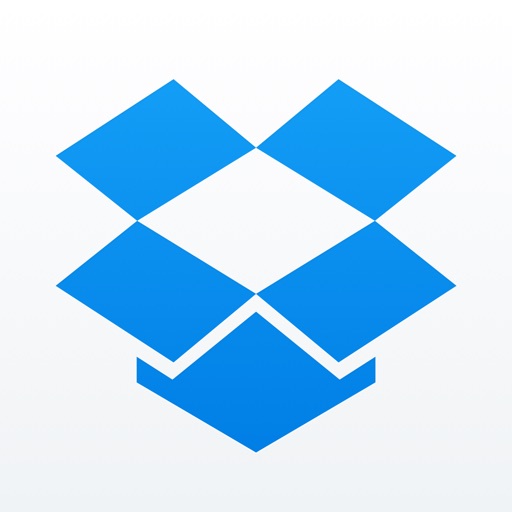iPhone7やパソコンで常に最新のファイルを同期する
パソコンのデータをiPhone7に転送したり、iPhone7で撮影した写真をパソコンへコピーする場合、いちいちiTunesに接続して作業するには面倒だ。
そこで活用したいのが、定番のクラウドストレージ「Dropbox」。Dropbox上に各種ファイルを保存しておけば、WindowsやMac、iPhone、iPad、Androidといったすべてのデバイス上から、同じデータにアクセスできるようになる。
iPhone7用アプリでは、すでにアップロードされているファイルを閲覧できるだけでなく、カメラで撮影したドキュメントやiPhone内の写真、ほかのアプリ内に保存されているファイルをDropbox側にアップロードすることが可能だ。
また、「写真」からカメラカメラアップロードを有効にしておけば、Dropbox起動時にiPhone7内の写真がすべてアップロードされる。
ほかの端末からもiPhone7の写真を閲覧したい場合に使ってみよう。なお、無料で利用できるクラウドストレージ容量は2GBまで。
容量が足りなくなったら場合は、1TBの有料プラン(年間12000円)に切り替えることも考えてみよう。
Dropboxでクラウドストレージを利用する
1・ファイル一覧を確認する
「ファイル」画面を表示すれば、現在Dropbox上にアップロードされているファイルが一覧表示される。ファイル名をタップすれば閲覧が可能だ。
2・Dropbox上にファイルを閲覧する
主要なファイル形式はアプリ上でそのまま閲覧できる。画像や音楽、動画ファイルのほか、PDFやオフィス系ファイルもアプリ上で閲覧可能だ。
3・端末内にファイルを保存する
ファイルを開いた状態で、画面右上の「・・・」メニューをタップ。「オフラインアクセスを許可」すれば端末内のファイルを保存することもできる。
ファイルをDropboxにアップロードする
iClouddriveやほかのアプリからアップロード
ファイルをアップロードしちあ場合は、ファイル一覧画面で「+」をタップ。表示されたメニューからアップロードするものを選択しよう。
自動で写真を保存するカメラアップロード機能
「写真」をタップしてカメラアップロードを有効にした場合、iPhone7で撮影した写真が自動でDropboxにアップロードされるようになる。
ポイント!Dropbox経由でファイルを知人に送る
Dropbox上のファイルを知人に送信したい場合は、ファイル一覧の右端にあるボタンから「共有」を選択。メールやメッセージ、SNSなどでファイルのリンクを送信することができる。